QQ屏幕分享在啥地方
时间:2023/7/22作者:未知来源:盘绰网教程人气:
- [摘要]1、电脑打开, 然后找到我们电脑上的qq图标, 找到之后点击打开, 输入账户密码完成基本登录。 2、然后在我们登录成功后, 我们随便找到一个好友打开聊天窗口, 打开之后注意窗口最上面的那个选项...
1、电脑打开, 然后找到我们电脑上的qq图标, 找到之后点击打开, 输入账户密码完成基本登录。
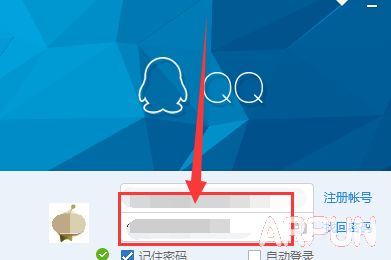
2、然后在我们登录成功后, 我们随便找到一个好友打开聊天窗口, 打开之后注意窗口最上面的那个选项, 我们把鼠标移动上去点击打开它
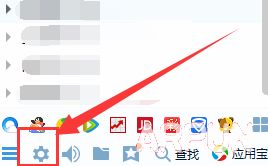
3、点击打开最上面我们需要打开的选项之后, 我们看到下面出现两个选择, 演示文档和分享屏幕选项, 我们选定分享屏幕。
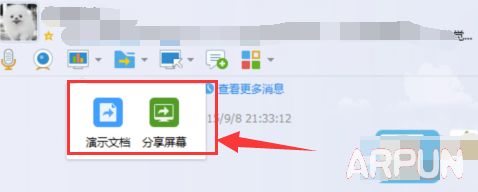
4、接着在我们分享屏幕点击打开之后, 看到关于我们分享的屏幕模式的选择, 并且出现一个语音分享音量控制的界面。
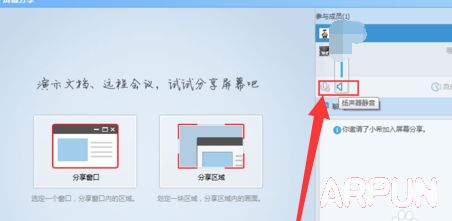
5、操作完这个之后, 我们看到弹出来一个分享完成之后, 分享结束的提示, 因为对方没有接受, 所以我们点击下面的结束分享。
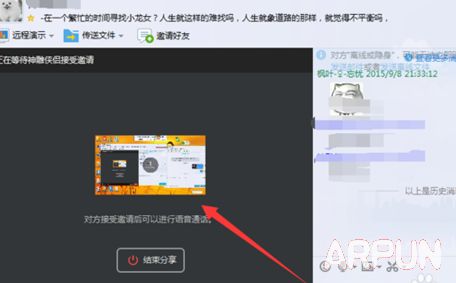
6、最后我们点击之后, 紧接着我们看到出现一个远程演示已经完成的提示, 表示我们远程演示操作是没有问题的哦。
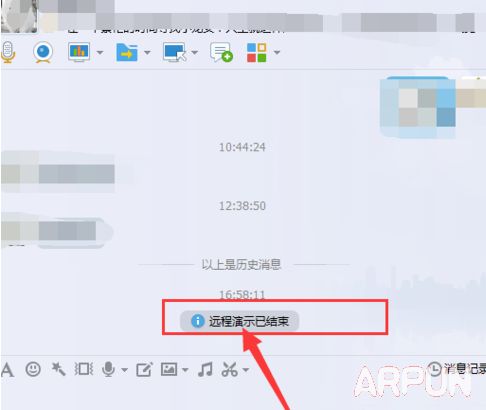 QQ不仅仅是单纯意义的网络虚拟呼机,而是一种方便、实用、超高效的即时通信工具。
QQ不仅仅是单纯意义的网络虚拟呼机,而是一种方便、实用、超高效的即时通信工具。关键词: QQ屏幕分享在啥地方